win10电脑一切正常但就是没声音
分类:win10教程 发布时间:2020-09-24 13:20:02
win10电脑一切正常但就是没声音这是怎么回事呢?想必很多用户可能都碰到过吧,不知道大家是如何解决的呢?一些新手使用电脑,就可能会不知道解决方法,为此手忙脚乱的,不用着急,下面小白就和大家演示下方法。
1、首先右击此电脑选择属性,点击左侧的设备管理器。
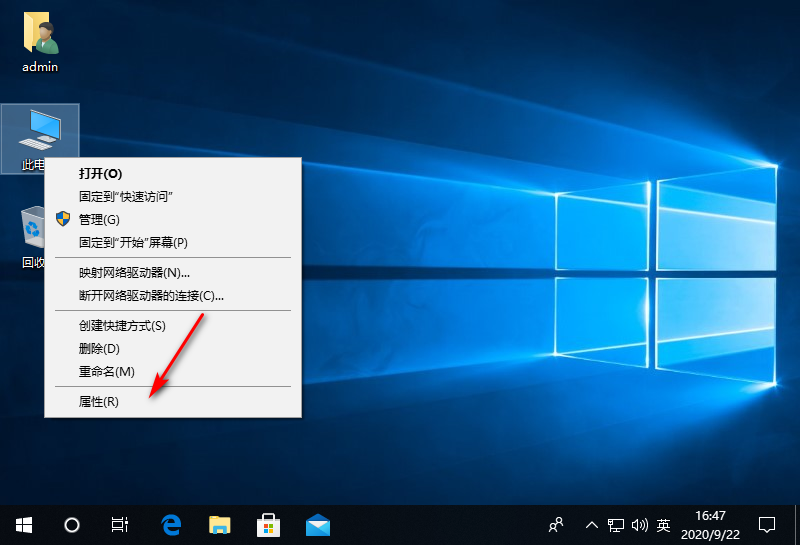

2、点击声音、视频和游戏控制器下拉列表,右击Realtek High Definition Audio选择更新驱动程序。
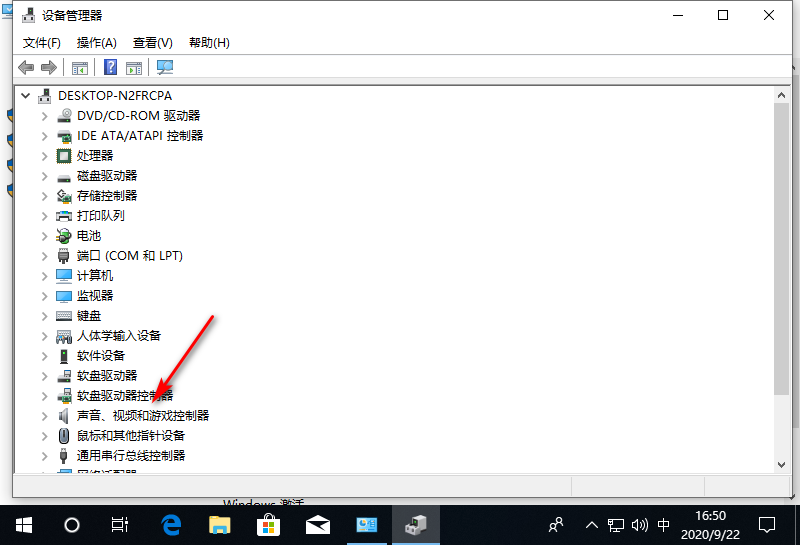
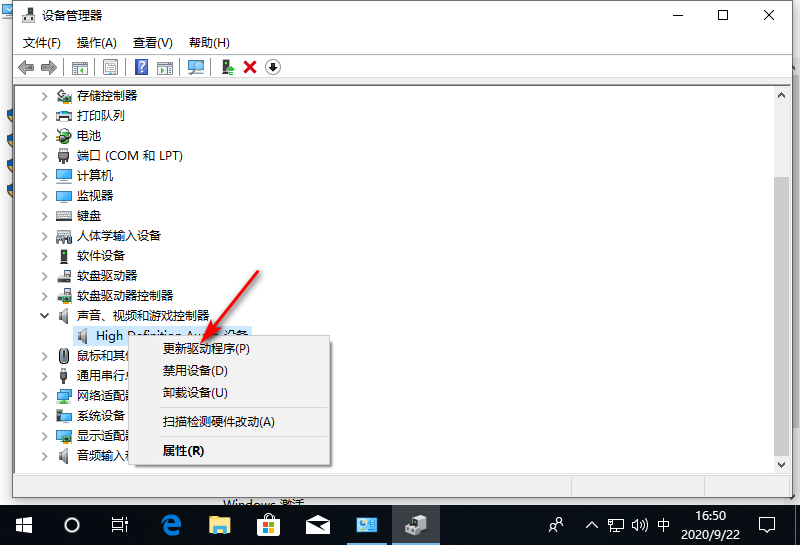
3、选择自动搜索更新的驱动程序软件(S),之后关闭,更新驱动程序就可以了。


综上所述,以上内容就是关于“电脑没有声音解决方法”, 你学会了吗,心动的童鞋们赶快动手设置一下!






 立即下载
立即下载







 魔法猪一健重装系统win10
魔法猪一健重装系统win10
 装机吧重装系统win10
装机吧重装系统win10
 系统之家一键重装
系统之家一键重装
 小白重装win10
小白重装win10
 杜特门窗管家 v1.2.31 官方版 - 专业的门窗管理工具,提升您的家居安全
杜特门窗管家 v1.2.31 官方版 - 专业的门窗管理工具,提升您的家居安全 免费下载DreamPlan(房屋设计软件) v6.80,打造梦想家园
免费下载DreamPlan(房屋设计软件) v6.80,打造梦想家园 全新升级!门窗天使 v2021官方版,保护您的家居安全
全新升级!门窗天使 v2021官方版,保护您的家居安全 创想3D家居设计 v2.0.0全新升级版,打造您的梦想家居
创想3D家居设计 v2.0.0全新升级版,打造您的梦想家居 全新升级!三维家3D云设计软件v2.2.0,打造您的梦想家园!
全新升级!三维家3D云设计软件v2.2.0,打造您的梦想家园! 全新升级!Sweet Home 3D官方版v7.0.2,打造梦想家园的室内装潢设计软件
全新升级!Sweet Home 3D官方版v7.0.2,打造梦想家园的室内装潢设计软件 优化后的标题
优化后的标题 最新版躺平设
最新版躺平设 每平每屋设计
每平每屋设计 [pCon planne
[pCon planne Ehome室内设
Ehome室内设 家居设计软件
家居设计软件 微信公众号
微信公众号

 抖音号
抖音号

 联系我们
联系我们
 常见问题
常见问题



